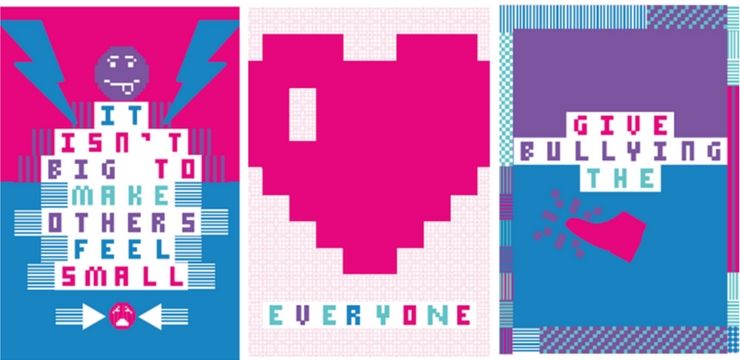Adakah anda pernah menaip sesuatu di komputer menggunakan komputer anda Sistem Windows 10 dan mencari untuk mencari banyak omong kosong? Ini kerana kunci pada papan kekunci anda tiba-tiba tidak sesuai dengan apa yang ditaip.

Percaya atau tidak, ini sering berlaku, tetapi mengapa ini menjadi masalah? Apa yang menyebabkannya berlaku? Tetapi perkara yang paling penting: bagaimana anda boleh membetulkan papan kekunci anda dengan menaip watak yang salah pada Windows 10?
Memperbaiki papan kekunci yang menaip watak yang salah pada Windows 10tidak terlalu sukar. Terdapat beberapa sebab ini boleh berlaku.Walau apa pun, mari kita lihat apa yang boleh kita lakukan membetulkan papan kekunci anda menaip kekunci yang salah di windows 10.
Papan kekunci cukup dipercayai, jadi sebenarnya masalah dengan mereka menaip watak yang salah tidak sering berlaku. Walaupun ia berlaku, jangan panik.
Periksa Tetapan Bahasa
Ini adalah perkara yang mudah. Kadang-kadang papan kekunci anda mungkin disetel ke bahasa yang salah, menjadikannya mengetik dalam bahasa yang tidak anda kenali. Inilah cara menyelesaikan masalah ini:
- Pergi ke Panel kawalan dan pilih kumpulan Jam, Bahasa, Wilayah .
- Pilih bahasa dan pilih Tetapan lanjutan
- Cari pilihan Override pada Kaedah Input Lalai dan pilih Bahasa pilihan dari menu lungsur turun.
- Menetapkan Ganti untuk Bahasa Paparan Windows e ke bahasa yang sama , memukul okey , dan mulakan semula komputer anda.
Periksa Tetapan Pembetulan Automatik
Kadang-kadang, tetapan pembetulan automatik dapat menjadikan papan kekunci anda kelihatan gila. Sekiranya papan kekunci anda menaip di tempat lain tetapi mula menghadapi masalah semasa anda menggunakan Word, inilah kemungkinan penyebabnya. Inilah cara membetulkannya:
- Buka Perkataan , pergi ke Fail , dan pilih Pilihan .
- Pergi ke Pembuktian dan pilih Pilihan Pembetulan Automatik .
- Periksa entri Autocorrect yang menukar teks yang biasanya ditaip menjadi yang lain. Akan ada senarai penyertaan. Periksa masing-masing dan hapus salah satu yang tidak anda mahukan.
Periksa NumLock Dimatikan
Perkara ini nampaknya tidak mungkin, tetapi percaya atau tidak, ia sering berlaku. Mudah untuk menghidupkan NumLock secara tidak sengaja. Yang mesti anda buat hanyalah mematikannya dengan menekannya. Menekan sekali menghidupkan dan mematikannya. Ini mengecewakan tetapi bukan masalah sebenarnya.
Lebih Banyak Cara Memperbaiki Papan Kekunci yang Menaip Watak Salah di Windows 10
- Jalankan penyelesai masalah papan kekunci. Windows 10 mempunyai alat penyelesaian masalah khusus yang memungkinkan pengguna memperbaiki masalah umum yang mungkin mempengaruhi komputer mereka. Pergi ke Tetapan> Kemas kini & Keselamatan> pilih Selesaikan Masalah . Cari penyelesaian masalah papan kekunci dan jalankan. Selepas imbasan, ikuti arahan penyelesaian masalah di skrin. Mulakan semula komputer anda dan periksa sama ada masalah itu berterusan.
- Seperti biasa, imbas virus, perisian hasad, dll. Virus boleh menjadi sumber banyak masalah. Papan kekunci anda mungkin menaip watak yang salah kerana jangkitan malware. Ingat, pengimbas kunci biasa dan mereka boleh mengubah tetapan papan kekunci anda. Keylogger sering tidak dapat dikesan, tetapi ia boleh menyebabkan pelbagai masalah papan kekunci. Lihat panduan antivirus yang baik untuk cadangan perisian.
- Nyahpasang pemacu papan kekunci. Anda biasanya tidak perlu melakukan ini, tetapi kadang-kadang hanya mengemas kini pemacu untuk papan kekunci anda atau menyahpasang dan memasangnya semula dapat membantu. Pergi ke Mula> taipkan ‘Device Manager’> klik dua kali pada pilihan pertama . Cari pemacu papan kekunci, klik kanan, dan pilih Nyahpasang. Jangan pasang semula pemacu. Nyalakan semula komputer anda. Pemandu harus memasangnya sendiri. Periksa untuk mengetahui apakah ini menyelesaikan masalah.
Ini adalah masalah utama yang menyebabkan papan kekunci anda menaip watak yang salah. Kemungkinan salah satu tindakan ini akan menyelesaikan masalah yang anda hadapi dengan papan kekunci anda.
Perlu diingat bahawa jika anda pernah menumpahkan cecair pada papan kekunci anda, dan walaupun anda berjaya mendapatkan semua cecair, ia boleh mempengaruhi papan kekunci pada satu ketika. Ini mungkin tidak berlaku dengan segera, tetapi kemudian, anda mungkin melihat kunci melekat, kunci berfungsi secara rawak , dan kunci tidak berfungsi sama sekali.
Dalam kes ini, anda perlu mengganti papan kekunci anda. Kunci anda mungkin terlalu usang sejak bertahun-tahun digunakan, yang juga memerlukan anda menggantinya. Ini boleh berlaku dengan papan kekunci lama.
Sekiranya anda mencari syarikat perisian yang boleh anda percayai kerana integriti dan amalan perniagaannya yang jujur, jangan mencari lebih jauh daripada . Kami adalah Rakan Bertauliah Microsoft dan Perniagaan Terakreditasi BBB yang peduli untuk membawa pelanggan kami pengalaman yang boleh dipercayai dan memuaskan pada produk perisian yang mereka perlukan. Kami akan bersama anda sebelum, semasa, dan selepas semua penjualan.
Itulah Jaminan Perisian 360 Degree kami. Jadi, tunggu apa lagi? Hubungi kami hari ini +1 877 315 1713 atau e-mel sales@softwarekeep.com. Anda juga boleh menghubungi kami melalui Sembang Langsung.